- Kuka ürítése
- Törölje a Mail alkalmazást
- Törölje a Cache-et a Mac-en
- Szerezzen több tárhelyet Mac rendszeren
- Használjon kevesebb RAM-ot a Chrome-mal
- Hol található a Disk Utility Macen?
- Ellenőrizze az előzményeket Macen
- Control + Alt + Delete Mac rendszeren
- Ellenőrizze a memóriát Macen
- Ellenőrizze az előzményeket Macen
- Töröljön egy alkalmazást Mac rendszeren
- Törölje a gyorsítótárat a Chrome-ról Mac rendszeren
- Ellenőrizze a Tárhely lehetőséget Macen
- Törölje a böngésző gyorsítótárát Macen
- Kedvenc törlése Macen
- Ellenőrizze a RAM-ot Macen
- A böngészési előzmények törlése Mac rendszeren
Tiszta Mac billentyűzet: egyszerű eljárások, amelyeket tudnod kell
 Frissítve: Lisa Ou / 11. szeptember 2023. 09:15
Frissítve: Lisa Ou / 11. szeptember 2023. 09:15A Mac gépünk billentyűzete fontos szerepet játszik. Enélkül nem hajthat végre különböző műveleteket a Mac számítógépen, és nem tudja megfelelően használni. Röviden: a Mac használhatatlan billentyűzet nélkül.
Jobb elkerülni, hogy a Mac billentyűzet eltörjön vagy ne működjön. A túl sok törmelék tönkreteheti a Mac billentyűzetét, ha figyelmen kívül hagyják. Ha igen, akkor rendszeresen tisztítania kell, hogy ez ne forduljon elő.
Számos eljárást végrehajthat a Mac billentyűzetének tisztításához. De ez a bejegyzés tartalmazza a Mac billentyűzet tisztításának legjobb módjait. Ne hagyja ki a lehetőséget, hogy megtapasztalja őket. Kérjük, tudjon meg többet lent.


Útmutató
1. rész: A Mac billentyűzet tisztítása
Ha apró törmeléket észlel a billentyűzetén, valószínűleg csak a kezével törölje le, hogy megszabaduljon tőle. És néha a száddal elfújod. Ha ezek a módszerek nem elegendőek a Mac billentyűzetének tisztításához, ideje az alábbi módszereket használni. Megtanítjuk a felületi szennyeződések és a mélytisztítás elvégzésére. Tekintse meg a teljes információt, ha lefelé görget.
1. lehetőség. Végezze el a Surface Grime műveletet
A felületi szennyeződés végrehajtása azt jelenti, hogy a billentyűzeten nincs túl sok szennyeződés. Magából a névből csak apró törmeléket távolít el a billentyűzet felületéről. Nos, ez a legegyszerűbb és leggyorsabb módszer, amellyel megtisztíthatja Mac billentyűzetét.
A Mac billentyűzetét billentyűzetkefével tisztíthatja. De egy nem használt fogkefe alternatíva lehet, ha nincs ilyen. Csak addig kell kefélnie a Mac billentyűzet felületét, amíg nem lát szennyeződést.
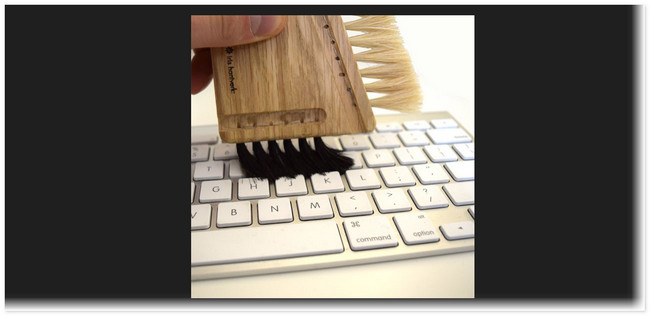
Sőt, a billentyűzetek számára is kaphatók tisztító gélek. A Mac billentyűzetének ezzel történő tisztításához helyezze a tisztító gélt a billentyűzet tetejére. Terítse szét és nyomja meg a billentyűzet szennyezett részét. Miután eltávolította, az apró törmelék a tisztítógél után jön.


A FoneLab Mac Sweep segítségével törölheti a rendszer-, e-mail-, fénykép- és iTunes kéretlen fájlokat, hogy helyet szabadítson fel a Mac rendszeren.
- Kezelje a hasonló fényképeket és a duplikált fájlokat.
- Könnyedén megmutatja a Mac részletes állapotát.
- Ürítse ki a kukát, hogy több tárhelyet kapjon.
2. lehetőség. Hajtsa végre a Mélytisztítást
A fenti módszer csak a könnyen eltávolítható billentyűzet szennyeződéseire vonatkozik. De mi van akkor, ha a törmelék a Mac billentyűzetén túl sok, vagy ami még rosszabb, ragadós? Ha ez a helyzet, akkor elvégezhet egy mélytisztítási eljárást. Ebben a folyamatban ajánlatos kikapcsolni a Mac-et, hogy ne nyomjon le semmilyen billentyűt, ami hibákhoz vezethet. Ha tölti, kérjük, húzza ki a töltőt a konnektorból.
Mindenesetre tekintse meg az alábbi lépéseket a Mac-billentyűzet alapos tisztításához.
1 lépésKérjük, fordítsa meg vagy fordítsa fejjel lefelé a Mac-et. Szerezze be a sűrített levegőt, és tisztítsa meg vele a billentyűzeten lévő apró szennyeződéseket. Irányítsa el a billentyűzettől, hogy kifújja őket. Szerezzen be fertőtlenítő törlőkendőt, és finom erővel dörzsölje be a billentyűzetet.
2 lépésNe nedvesítse túlságosan a billentyűzetet. Ennek az az oka, hogy károsíthatja a billentyűzetet, vagy ami még rosszabb, a Macet. Később törölje le a billentyűzetet egy száraz ruhával, hogy eltávolítsa a felesleges vagy meglévő vizet.
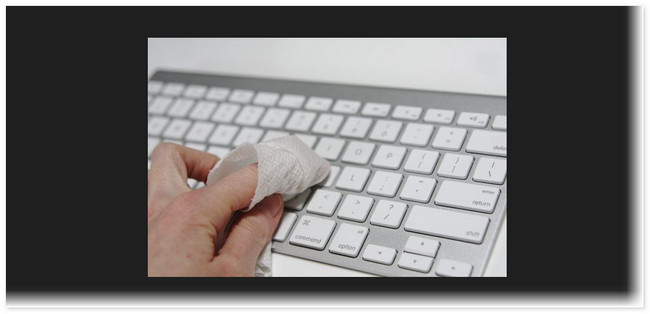
3. lehetőség: Használja a Bluetooth billentyűzetet alternatívaként
A fenti 2 módszer az egyetlen módja a Mac billentyűzet tisztításának. Ha olyan sürgős helyzetben van, amikor Mac billentyűzetét kell használnia, alternatívaként használhat Bluetooth-billentyűzetet. Azonban ki kell választania egy kompatibilist a Mac számára.
Szerencsére felkeresheti a https://www.apple.com/ph/shop/mac/accessories/mice-keyboards webhelyet, ahol megtekintheti a Mac modelleket a kompatibilis billentyűzetekkel. A dizájnt szabadon választhatja ki, kívánsága szerint.
1 lépésA megrendeléshez látogasson el az említett weboldalra. Ezután válassza ki a kívánt Bluetooth-billentyűzetet; a teljes leírást a következő oldalon láthatod. Jelölje be a Zacskóba tesz gombot a fő felület bal oldalán.
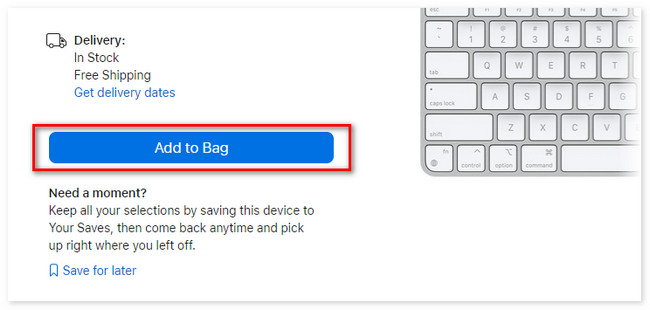
2 lépésTöltse ki a szükséges adatokat, és kattintson a gombra Kivétel gombot alul a megrendelés megerősítéséhez. A folyamat befejezéséhez, kérjük, kódolja a számlázási információkat, amelyeket meg kell adni. Ha nem jelentkezett be az Apple ID azonosítójával, be kell jelentkeznie. Ezt követően erősítse meg a megrendelést a cím megadásával, ahová azt megkapja.
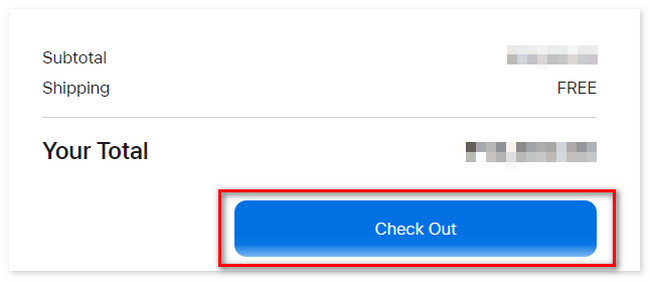
2. rész: Hely felszabadítása Mac rendszeren a FoneLab Mac Sweep segítségével
A Mac billentyűzetének tisztítása után miért ne tisztíthatná meg a Mac-et is úgy, hogy helyet szabadít fel? Nos, ez nem olyan nehéz, mint gondolod! Megpróbálhatod használni FoneLab Mac Sweep hogy megtisztítsa a Mac gépét a nem kívánt fájlok eltávolításával. Ha először szeretné megismerni a funkcióit, tekintse meg őket az alábbi listában.

A FoneLab Mac Sweep segítségével törölheti a rendszer-, e-mail-, fénykép- és iTunes kéretlen fájlokat, hogy helyet szabadítson fel a Mac rendszeren.
- Kezelje a hasonló fényképeket és a duplikált fájlokat.
- Könnyedén megmutatja a Mac részletes állapotát.
- Ürítse ki a kukát, hogy több tárhelyet kapjon.
- Ha a Mac teljesítménye lassú, ez az eszköz megteheti optimalizálja a Mac-ét néhány kattintással.
- A Mac CPU teljesítményének ellenőrzése, Lemez és memória ellenőrizhető ezzel a szoftverrel.
- Az eszköz támogatott Mac modelljei az iMac, az iMac Pro, a MacBook, a MacBook Air és a MacBook Pro.
Most pedig tanulmányozzuk a használat módját FoneLab Mac Sweep. Kérjük, olvassa el az alábbi részletes módszereket, és kövesse azokat.
1 lépésA folyamat elején töltse le a szoftvert Mac számítógépére. A művelet végrehajtásához keresse fel az említett eszköz webhelyét, és válassza ki a ingyenes letöltés gomb. A bal oldalon van egy Apple ikon, ha nem találja. Ezután állítsa be az eszközt, és indítsa el. Később válassza ki a tisztító or Toolkit ikonra.
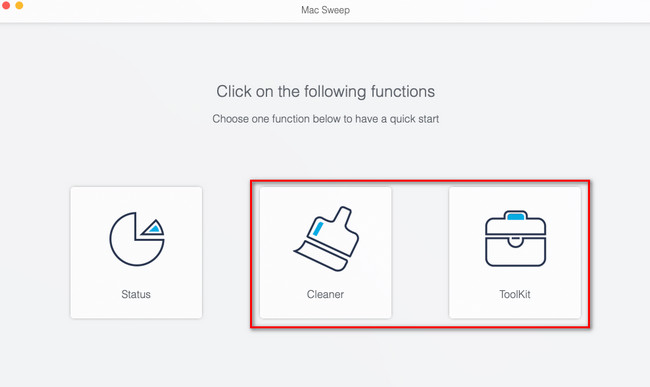
2 lépésHa rákattint a kívánt fő funkcióra, a 6 másik eszközük megjelenik a jobb oldalon. Kérjük, kattintson rájuk egyenként, hogy megtekinthesse leírásukat a szkennelési felületen. Ezt követően jelölje be a Keresés gombot a folyamat elindításához. 70%-nál fog indulni. Ha nem elégedett az eredménnyel, kattintson a gombra Újrakeresés gombot.
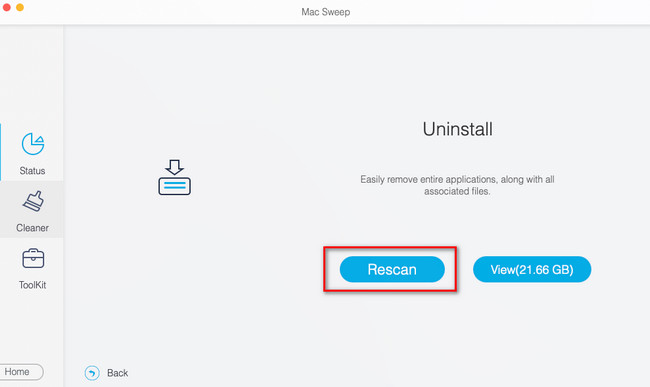
3 lépésA szoftver által talált fájlok mérete megjelenik a Megnézem gomb. Kérjük, kattintson rá utólag.
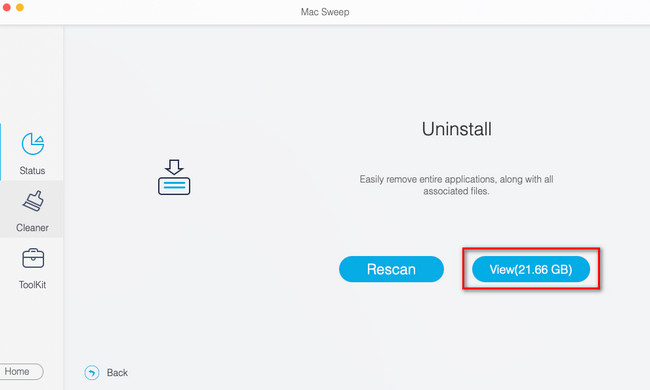
4 lépésA bal oldalon válassza ki a törölni kívánt adatokat. Ezt követően kattintson a Tiszta gombot a fő felület alján.
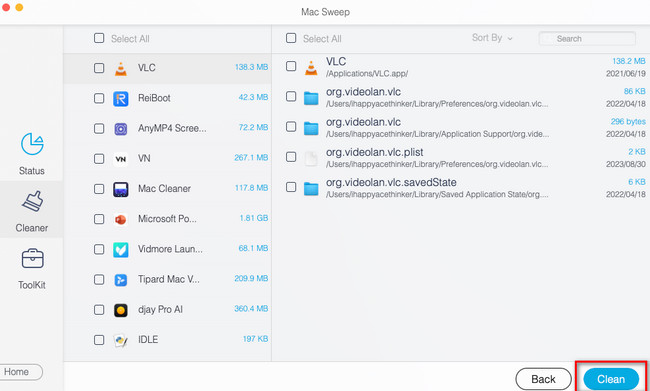

A FoneLab Mac Sweep segítségével törölheti a rendszer-, e-mail-, fénykép- és iTunes kéretlen fájlokat, hogy helyet szabadítson fel a Mac rendszeren.
- Kezelje a hasonló fényképeket és a duplikált fájlokat.
- Könnyedén megmutatja a Mac részletes állapotát.
- Ürítse ki a kukát, hogy több tárhelyet kapjon.
3. rész. GYIK a Mac billentyűzet tisztításáról
1. A billentyűzeteken van tisztítási mód Macen?
Sajnos nincsenek olyan módok, amelyeket a Mac gépen használhatna tisztítás közben. A kikapcsolása a legjobb módja annak, hogy ne gépeljen be semmit, és ne nyomja meg a gombot a Mac tisztítása közben. Alternatív megoldásként használhatja a Keyboard Cleaner programot.
2. A billentyűzetek tönkremennek, ha nedves lesz?
Attól függ, mennyire nedves. A billentyűzetek tetején vékony membránréteg található, amely megvédi őket a sérülésektől, például a víztől. Nem lesz kár, ha a víz nem megy át mélyen a Mac billentyűzetén. De ha a víz áthalad a billentyűzet vékony membránrétegén, az hosszú távú károsodást okoz.
Könnyű megtanulni a Mac billentyűzet tisztítását, igaz? Nos, reméljük, hogy a folyamat nem okoz zavart. Kérjük, vegye figyelembe programunkat is, FoneLab Mac Sweep, hogy eltávolítsa a nem kívánt fájlokat a Mac gépről. Ebben az esetben több szabad területe lesz belőle. Töltse le az eszközt most!

A FoneLab Mac Sweep segítségével törölheti a rendszer-, e-mail-, fénykép- és iTunes kéretlen fájlokat, hogy helyet szabadítson fel a Mac rendszeren.
- Kezelje a hasonló fényképeket és a duplikált fájlokat.
- Könnyedén megmutatja a Mac részletes állapotát.
- Ürítse ki a kukát, hogy több tárhelyet kapjon.
